Si tienes un ordenador con sistema operativo Windows 10, es muy probable que, en algún momento, te hayas encontrado con el mensaje de «actualización de calidad opcional» de Windows Update. Se trata de una notificación no demasiado habitual pero que, tras algunos años de uso de este entorno, podemos llegar a encontrarnos.
Surgen entonces las típicas preguntas acerca de qué es una actualización de calidad opcional, qué ventajas incluye, y por qué deberíamos aceptarlas llegado el caso. Pues bien, hoy intentaremos responder a todas ellas.
Aspectos básicos sobre la “actualización de calidad opcional”
Lo primero que tienes que tener en cuenta, más allá de todo, es que Windows Update no instala automáticamente estos contenidos. La actualización de calidad opcional que se te sugiere, sea cual sea, nunca incluye elementos que puedan resultar esenciales para el sistema, como por ejemplo parches de seguridad. Esos, Windows los instala de inmediato sin esperar nuestro visto bueno, porque la demora podría causar toda clase de inconvenientes.
No obstante, y como su propio nombre lo indica, algunas actualizaciones son opcionales. Por lo general, se encuentran relacionadas con problemas de estabilidad y otros similares. Instalarlas, o no, depende de ti.
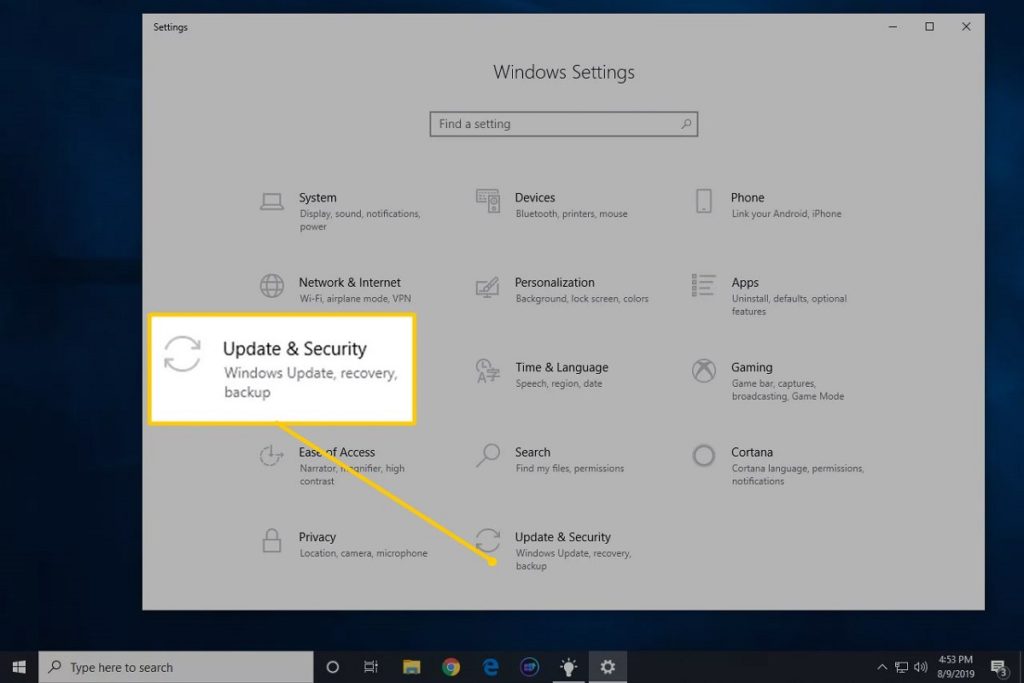
La famosa “vista previa de actualización acumulativa”
Una de las actualizaciones de calidad opcionales más comunes es la denominada «vista previa de actualización acumulativa». Todos los meses, el segundo marte de cada mes, la gente de Microsoft lanza actualizaciones acumulativas. Casi siempre estamos hablando de parches que mejoran el rendimiento de nuestra PC.
Estas actualizaciones incluyen una gran cantidad de correcciones para varios problemas diferentes, dentro de un mismo un paquete. En lugar de lanzar una serie de actualizaciones a lo largo del mes, Microsoft las agrupa todas en una gran actualización. Para los usuarios cortos de tiempo, eso representa un gran beneficio.
Asimismo, estos paquetes se denominan «acumulativos» porque incluyen todas las correcciones de meses anteriores en un único paquete. Lo más interesante del caso es que si has estado varios meses sin encender tu ordenador, el paquete acumulativo más reciente también contemplará las correcciones de los anteriores. En la práctica, esto significa que no debemos reiniciar nuestra computadora varias veces, perdiendo preciados minutos. U horas.
De igual manera, al final de casi todos los meses -a excepción de diciembre según es costumbre-, Microsoft ofrece una «vista previa de actualización acumulativa» en Windows Update. Gracias a ella, podemos saber cuáles son las próximas actualizaciones y mejoras que se vienen en unos 10 días, por el siguiente martes de parches.
Las actualizaciones «C» y «D»
Si eres una persona medianamente familiarizada con la terminología de actualizaciones de Windows, es probable que reconozcas estas actualizaciones acumulativas de vista previa con otros nombres, actualizaciones «C» y «D». Básicamente se escogerá una u otra letra en relación a la semana del mes en la que se publica el detalle.
Para Microsoft, el lanzamiento anticipado de estos paquetes es de suma importancia. Sucede que muchos usuarios, una vez que notan la disponibilidad de la actualización, la instalan antes de que sea estable. Eso le permite a la gente de Redmond estar al tanto de posibles errores o fallos, y corregirlos en esas dos semanas intermedias.
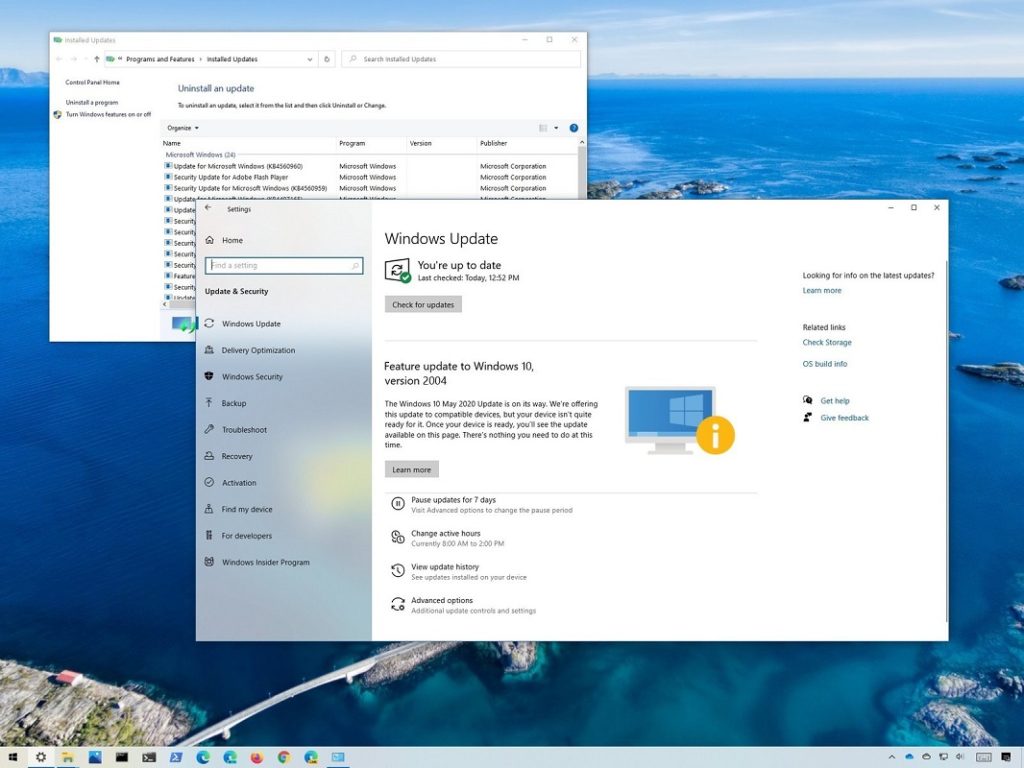
¿Debería instalar la actualización opcional?
Si estás sufriendo alguna clase de inconveniente con el rendimiento de tu ordenador, debes instalar las actualizaciones opcionales tan pronto veas que están disponibles. En muchas ocasiones, instalarlas significa terminar con esos problemas del equipo. Y la verdad es que por no ser definitivas, son realmente muy estables.
Sin embargo, si no estás sufriendo ningún inconveniente, tal vez sería mejorar esperar a ese martes de parches antes de realizar la descarga de esta actualización de calidad opcional. Como decíamos, las vistas previas suelen ser fiables, pero no tiene sentido arriesgarnos mientras nuestra PC responda como debe.
¿Cómo instalar actualizaciones de calidad opcionales?
Pues bien, vamos a suponer que has decidido que instalar esta actualización es una buena idea. Los pasos a seguir para poder hacerlo son bastante sencillos. Tan sólo tienes que seguir este procedimiento:
- En tu PC, ve al apartado de Configuración
- Allí entra a Actualización y seguridad
- Luego a Actualización de Windows
- Pulsa sobre «Buscar actualizaciones» para comprobar si hay actualizaciones disponibles
- Windows instalará las actualizaciones obligatorias automáticamente
Mientras tanto, de haber alguna actualización de calidad opcional disponible, verás un mensaje que lo indica debajo del botón «Buscar actualizaciones». Debes hacer click en «Descargar e instalar».
Otra solución sería ir a «Ver todas las actualizaciones opcionales» para ver todas las actualizaciones opcionales que puede instalar. ¿Qué más puedes encontrarte? Por ejemplo, actualizaciones de controladores opcionales que podrían ayudar en ciertos casos. De todos modos, puede que no haya más actualizaciones opcionales disponibles.
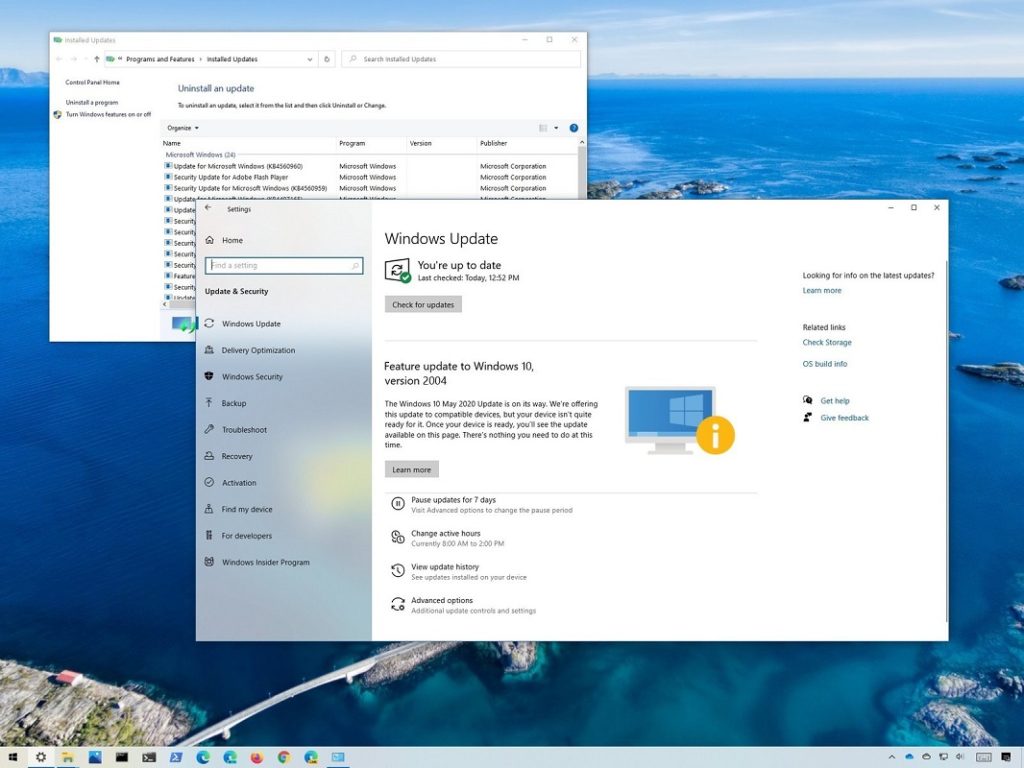
¿Cómo desinstalar actualizaciones de calidad opcionales?
Y si tienes un problema con la alguna actualización, siempre podrás desinstalarla así:
- En tu PC, ve al apartado de Configuración
- Allí entra a Actualización y seguridad
- Luego a Actualización de Windows
- Entonces a Ver historial de actualizaciones
- Selecciona Desinstalar actualizaciones para eliminar la actualización problemática

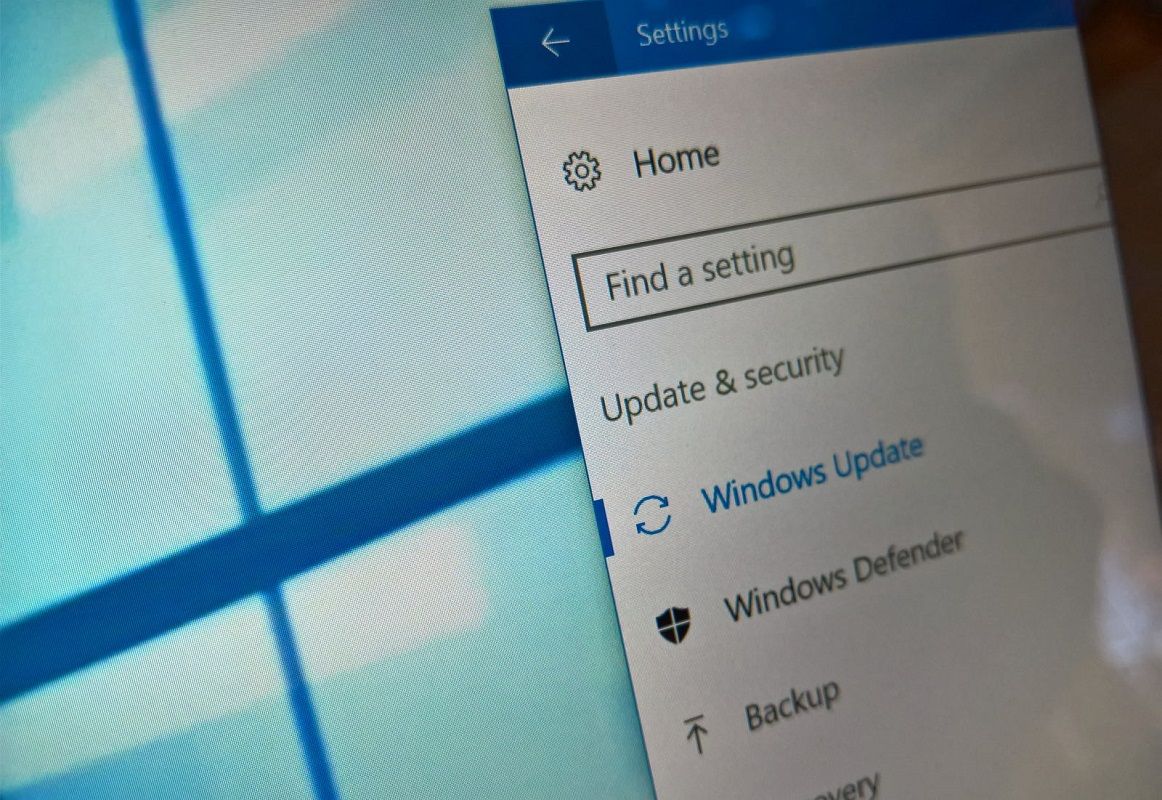
Gracias muy clara la explicación, con pocas palabras y fácil de entender, felicitaciones.
Hola Horacio, qué tal?
Nos alegra mucho que el artículo te haya sido útil
Un saludo grande!